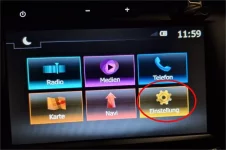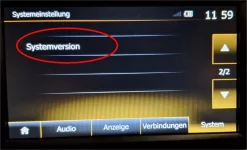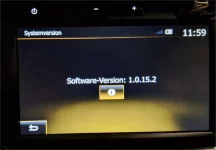Anleitung zur Installation von Poi´s und Blitzern im MediNav
Ungeahnte Möglichkeiten des in unserem Dacia Spring verbauten MediaNav 3 Evolution ab MJ 2019
Das in unseren Springs verbaute MediaNav bietet die Möglichkeit sich Poi´s anzeigen zu lassen - zB auch Poi´s von Ladesäulen.
Dies erleichtert oftmals die Suche nach vielen, schönen Dingen und auch nach der erforderlichen Energie.
Zuerst mal: ICH HAB DAS RAD NICHT NEU ERFUNDEN!!!!!
Findige Mitglieder in anderen Foren haben mir bei meinen Einstellungen des MediaNav weitergeholfen!!
Ich gebe lediglich mein zusammengetragenes Wissen weiter um vielleicht dem Einen oder Anderen beim Einsatz mit MediaNav und Poi´s ein Lächeln ins Gesicht zu zaubern.
Bis zur Software-Version 1.0.15.3, ist es möglich eigene POIs einzubinden.
Leider funktioniert das bei den neueren, upgedateten MediaNav´s nicht mehr, da Dacia diese Möglichkeit (freundlicherweise) gesperrt hat.
POIs für Stromtankstellen kann man sich in GoingElectric ganz einfach zusammenstellen.
Um die POIs für das MediaNav kompatibel zu machen benutze ich PoiBase.
Zuerst bitte beim MediaNav die Version zu prüfen. Dies funktioniert über System, Info, Version. Original ist, glaub ich, auf dem MediaNav des Dacia Spring die Version 1.0.15.2 drauf.
Bei beiden Systemen, GoingElectric sowie PoiBase, sollte man sich zuerst ein Nutzerkonto anlegen.
Anleitung zur Installation von Poi´s und Blitzern im MediaNav
Wie schon bedacht bekomme ich meine Poi´s aus GoingElectric.de, Stromtankstellen - POI
link zu goingelectric
Im POI-Generator habe ich mir „Filter“ angelegt, zB EweGo.
Bei EweGo hab ich lediglich das Land und den LadeVerbund ausgewählt (siehe jpg).
Ein anderes Beispiel ALDI Süd und Nord:
Dort hab ich das Land, den Anschluss (CCS) und den Ladeverbund ausgewählt (siehe jpg).
Bei EnBW wollte ich nur das Land, die Anschlüsse CCS und den Ladeverbund EnBW (siehe jpg).
Bei einer Auswahl alle CCS und alle Typ2 sollte nur das Land sowie die Anschlüsse CCS, Typ2 Stecker und Typ2 Dose ausgewählt werden, da beides möglich ist (siehe jpg).
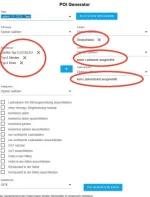
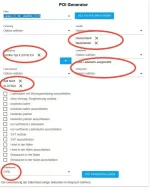
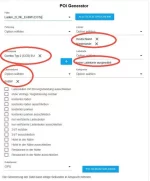

Versucht die Möglichkeiten einfach durch, ihr könnt euch in PoiBase das Ergebnis auf der Karte anschaun.
Nachdem die Poi´s ausgewählt und runtergeladen sind, müssen die *.gpx-Dateien in PoiBase für das MediaNav in ein lesbares Format übertragen werden.
link zu poibase
Bevor ihr eure Poi´s in PoiBase konvertiert solltet ihr zuerst einen USB-Stick, Fat32 formatiert, einlegen ca 4 bis 8 MB reichen aus. Auf Diesem werden für die Zukunft eure MediaNav-Daten hinterlegt und ihr müsst nicht jedesmal bei 0 anfangen, wenn ihr den USB-Stick vor der Arbeit mit PoiBase einsteckt.
Vorbereitung und Datenübertragung über POIbase
• USB-Stick am PC mit FAT 32 formatieren. USB-Stick muss nun komplett leer sein.
• POIbase auf dem PC installieren. POIbase starten.
• Bei der Geräteerkennung Manuelle Auswahl wählen.
• Modul Dacia MediaNav wählen und danach das jeweils passende System (in unserem Fall MediaNav 3 Evolution ab MJ2019)
Im Anschluss den USB-Stick als Laufwerk und damit Ziel wählen.
• Im Menü von POIbase auf POIs & Blitzer laden POIs herunterladen klicken. Eine Kategorie anklicken (z.B. Sicherheit & Blitzer). Dann einzelne oder alle POIs hinzufügen und rechts unten auf den gelben Knopf POIs aktualisieren klicken. Über 7. Millionen POIs sind kostenlos verfügbar.
• Die POIs werden auf den USB-Stick installiert und POIbase meldet die erfolgreiche Übertragung.
• Nach der Installation sind auf dem USB-Stick folgende Dateien und Ordner vorhanden (gilt nur für Media Nav 3 (Android) ab MJ2019):
Ordner autorun_bavn und Ordner nng und die Datei POIbase.ini
Über
POIs & Blitzer laden
Meine privaten POIs
Meine POI Kategorien verwalten
POI Kategorie hinzufügen
An dieser Stelle könnt ihr euch richtig austoben J (siehe jpg)
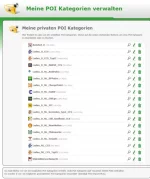
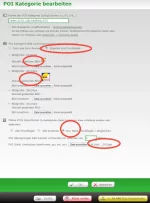
An der Stelle POI Kategorien verwalten update ich auch meine Poi´s über den Schalter „Poi Kategorie bearbeiten“
ACHTUNG:
Leider steht beim Start von PoiBase der Schalter „Alle hinzufügen“ auf aktiv.
Wenn man diesen aus Versehen nutzt hat man alle Poi´s doppelt eingetragen L
An dieser Stelle sollte man „Alle ersetzen“ oder „Nur Neue hinzufügen / Abgleichen“ verwenden!
Um die einzelnen Poi´s auf dem Navi zu unterscheiden hab ich mir für jede Kategorie einzelne Icons in der Bildgröße 22x22px und 44x44px gebastelt (siehe jpg).
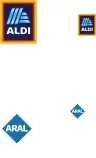
Zusätzlich kann man bei PoiBase durch „Kauf“ auch Blitzer aktivieren.
Hier der Link zur Information:
link zu poibase shop blitzer-pois
link zu pocketnavigation
Schaut´s euch einfach mal an – Viel Spaß beim basteln
Installation mit MediaNav 3 (ab MJ2019)
Die Installation auf den neusten Modellen (Android-basierten Version des MediaNav) ist auch in einem Video erklärt. Gerade der zweite Teil des Videos ab Minute 4:05 ist aber auch für die Nutzer der MediaNav 1/2 Geräte interessant, denn die Einstellungen und Funktionen rund um POIs & Blitzer sind identisch. Das MediaNav im Renault Captur mit Softwareversion 1.0.13.3 geht auch nach dieser Videoanleitung vor.
weitere Quellen:
Diskussion zu MediaNav eigene POI-Listen importieren
Diskussion zu Support - MediaNav Linux /Android Basis ab Mitte/Ende 2018 ->
Diskussion zu POI´s und Blitzer im MediaNav Evolution für Deutschland.... (auf eigene Gefahr)
Ungeahnte Möglichkeiten des in unserem Dacia Spring verbauten MediaNav 3 Evolution ab MJ 2019
Das in unseren Springs verbaute MediaNav bietet die Möglichkeit sich Poi´s anzeigen zu lassen - zB auch Poi´s von Ladesäulen.
Dies erleichtert oftmals die Suche nach vielen, schönen Dingen und auch nach der erforderlichen Energie.
Zuerst mal: ICH HAB DAS RAD NICHT NEU ERFUNDEN!!!!!
Findige Mitglieder in anderen Foren haben mir bei meinen Einstellungen des MediaNav weitergeholfen!!
Ich gebe lediglich mein zusammengetragenes Wissen weiter um vielleicht dem Einen oder Anderen beim Einsatz mit MediaNav und Poi´s ein Lächeln ins Gesicht zu zaubern.
Bis zur Software-Version 1.0.15.3, ist es möglich eigene POIs einzubinden.
Leider funktioniert das bei den neueren, upgedateten MediaNav´s nicht mehr, da Dacia diese Möglichkeit (freundlicherweise) gesperrt hat.
POIs für Stromtankstellen kann man sich in GoingElectric ganz einfach zusammenstellen.
Um die POIs für das MediaNav kompatibel zu machen benutze ich PoiBase.
Zuerst bitte beim MediaNav die Version zu prüfen. Dies funktioniert über System, Info, Version. Original ist, glaub ich, auf dem MediaNav des Dacia Spring die Version 1.0.15.2 drauf.
Bei beiden Systemen, GoingElectric sowie PoiBase, sollte man sich zuerst ein Nutzerkonto anlegen.
Anleitung zur Installation von Poi´s und Blitzern im MediaNav
Wie schon bedacht bekomme ich meine Poi´s aus GoingElectric.de, Stromtankstellen - POI
link zu goingelectric
Im POI-Generator habe ich mir „Filter“ angelegt, zB EweGo.
Bei EweGo hab ich lediglich das Land und den LadeVerbund ausgewählt (siehe jpg).
Ein anderes Beispiel ALDI Süd und Nord:
Dort hab ich das Land, den Anschluss (CCS) und den Ladeverbund ausgewählt (siehe jpg).
Bei EnBW wollte ich nur das Land, die Anschlüsse CCS und den Ladeverbund EnBW (siehe jpg).
Bei einer Auswahl alle CCS und alle Typ2 sollte nur das Land sowie die Anschlüsse CCS, Typ2 Stecker und Typ2 Dose ausgewählt werden, da beides möglich ist (siehe jpg).
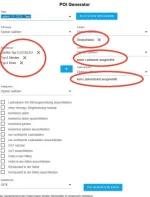
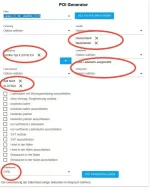
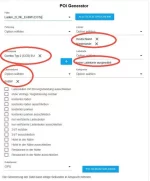

Versucht die Möglichkeiten einfach durch, ihr könnt euch in PoiBase das Ergebnis auf der Karte anschaun.
Nachdem die Poi´s ausgewählt und runtergeladen sind, müssen die *.gpx-Dateien in PoiBase für das MediaNav in ein lesbares Format übertragen werden.
link zu poibase
Bevor ihr eure Poi´s in PoiBase konvertiert solltet ihr zuerst einen USB-Stick, Fat32 formatiert, einlegen ca 4 bis 8 MB reichen aus. Auf Diesem werden für die Zukunft eure MediaNav-Daten hinterlegt und ihr müsst nicht jedesmal bei 0 anfangen, wenn ihr den USB-Stick vor der Arbeit mit PoiBase einsteckt.
Vorbereitung und Datenübertragung über POIbase
• USB-Stick am PC mit FAT 32 formatieren. USB-Stick muss nun komplett leer sein.
• POIbase auf dem PC installieren. POIbase starten.
• Bei der Geräteerkennung Manuelle Auswahl wählen.
• Modul Dacia MediaNav wählen und danach das jeweils passende System (in unserem Fall MediaNav 3 Evolution ab MJ2019)
Im Anschluss den USB-Stick als Laufwerk und damit Ziel wählen.
• Im Menü von POIbase auf POIs & Blitzer laden POIs herunterladen klicken. Eine Kategorie anklicken (z.B. Sicherheit & Blitzer). Dann einzelne oder alle POIs hinzufügen und rechts unten auf den gelben Knopf POIs aktualisieren klicken. Über 7. Millionen POIs sind kostenlos verfügbar.
• Die POIs werden auf den USB-Stick installiert und POIbase meldet die erfolgreiche Übertragung.
• Nach der Installation sind auf dem USB-Stick folgende Dateien und Ordner vorhanden (gilt nur für Media Nav 3 (Android) ab MJ2019):
Ordner autorun_bavn und Ordner nng und die Datei POIbase.ini
Über
POIs & Blitzer laden
Meine privaten POIs
Meine POI Kategorien verwalten
POI Kategorie hinzufügen
An dieser Stelle könnt ihr euch richtig austoben J (siehe jpg)
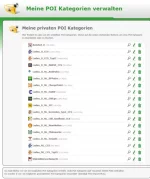
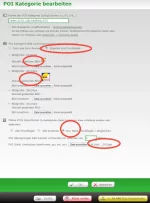
An der Stelle POI Kategorien verwalten update ich auch meine Poi´s über den Schalter „Poi Kategorie bearbeiten“
ACHTUNG:
Leider steht beim Start von PoiBase der Schalter „Alle hinzufügen“ auf aktiv.
Wenn man diesen aus Versehen nutzt hat man alle Poi´s doppelt eingetragen L
An dieser Stelle sollte man „Alle ersetzen“ oder „Nur Neue hinzufügen / Abgleichen“ verwenden!
Um die einzelnen Poi´s auf dem Navi zu unterscheiden hab ich mir für jede Kategorie einzelne Icons in der Bildgröße 22x22px und 44x44px gebastelt (siehe jpg).
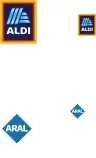
Zusätzlich kann man bei PoiBase durch „Kauf“ auch Blitzer aktivieren.
Hier der Link zur Information:
link zu poibase shop blitzer-pois
link zu pocketnavigation
Schaut´s euch einfach mal an – Viel Spaß beim basteln
Installation mit MediaNav 3 (ab MJ2019)
Die Installation auf den neusten Modellen (Android-basierten Version des MediaNav) ist auch in einem Video erklärt. Gerade der zweite Teil des Videos ab Minute 4:05 ist aber auch für die Nutzer der MediaNav 1/2 Geräte interessant, denn die Einstellungen und Funktionen rund um POIs & Blitzer sind identisch. Das MediaNav im Renault Captur mit Softwareversion 1.0.13.3 geht auch nach dieser Videoanleitung vor.
weitere Quellen:
Diskussion zu MediaNav eigene POI-Listen importieren
Diskussion zu Support - MediaNav Linux /Android Basis ab Mitte/Ende 2018 ->
Diskussion zu POI´s und Blitzer im MediaNav Evolution für Deutschland.... (auf eigene Gefahr)